Embora a TV Roku facilite a exibição de vários tipos de conteúdo de vídeo, o departamento de experiência do usuário ainda precisa de algumas melhorias. Isso ocorre porque a TV Roku frequentemente apresenta erros, como a tela congelada, travada ou não respondendo.
Esses problemas comuns podem ser causados por um cabo HDMI defeituoso ou uma rede lenta. Para verificar se é esse o caso, você pode tentar corrigir a velocidade da sua conexão com a Internet. Da mesma forma, verifique se há danos no hardware do seu cabo HDMI.
Uma maneira eficaz de resolver problemas com sua TV Roku é redefinindo-a. Dito isto, existem alguns tipos diferentes de maneiras de redefini-lo.
Como redefinir a TV Roku?
Na sua TV Roku, você pode executar uma reinicialização segura do sistema, redefinição de rede, redefinição de fábrica completa ou outro método arriscado de redefinição de fábrica.
Método de reinicialização do sistema
É importante lembrar que uma reinicialização completa pode não ser necessária se os problemas forem apenas pequenos. Por exemplo, se a tela apresentar falhas apenas entre os intervalos, pode ser apenas um problema de rede ou uma falha. Nesses casos, uma reinicialização do sistema é suficiente para corrigir o erro.
Veja como você pode fazer isso:
Inicie sua TV Roku e vá para o menu Início . A partir daí, vá para Configurações pressionando o botão OK no controle remoto. Agora, selecione a opção Sistema . Em seguida, pressione OK. Navegue até Energia e selecione Reinicialização do sistema. Selecione a opção Reiniciar . Fazê-lo vai desligar a TV Roku e ligá-la novamente. 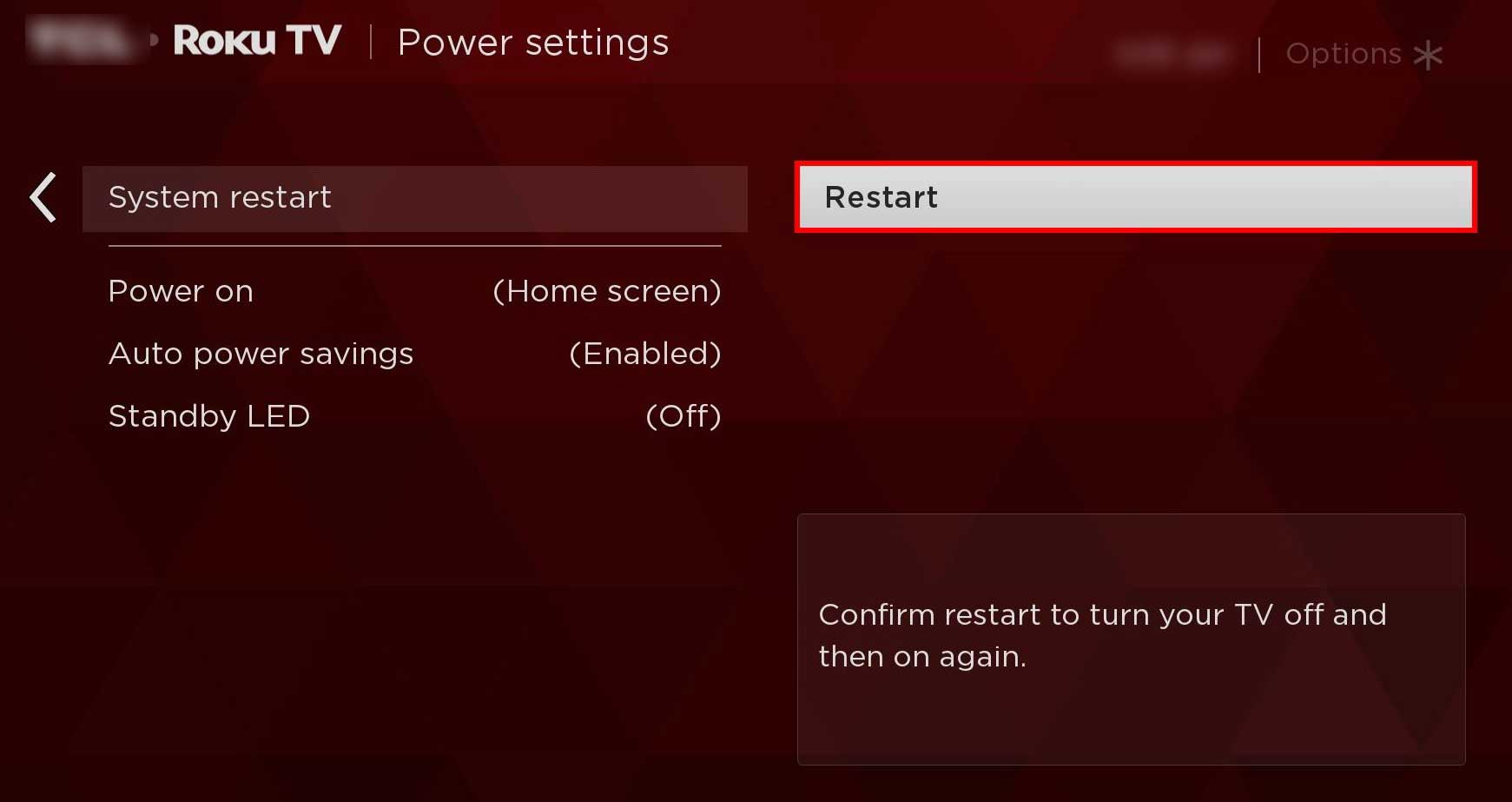
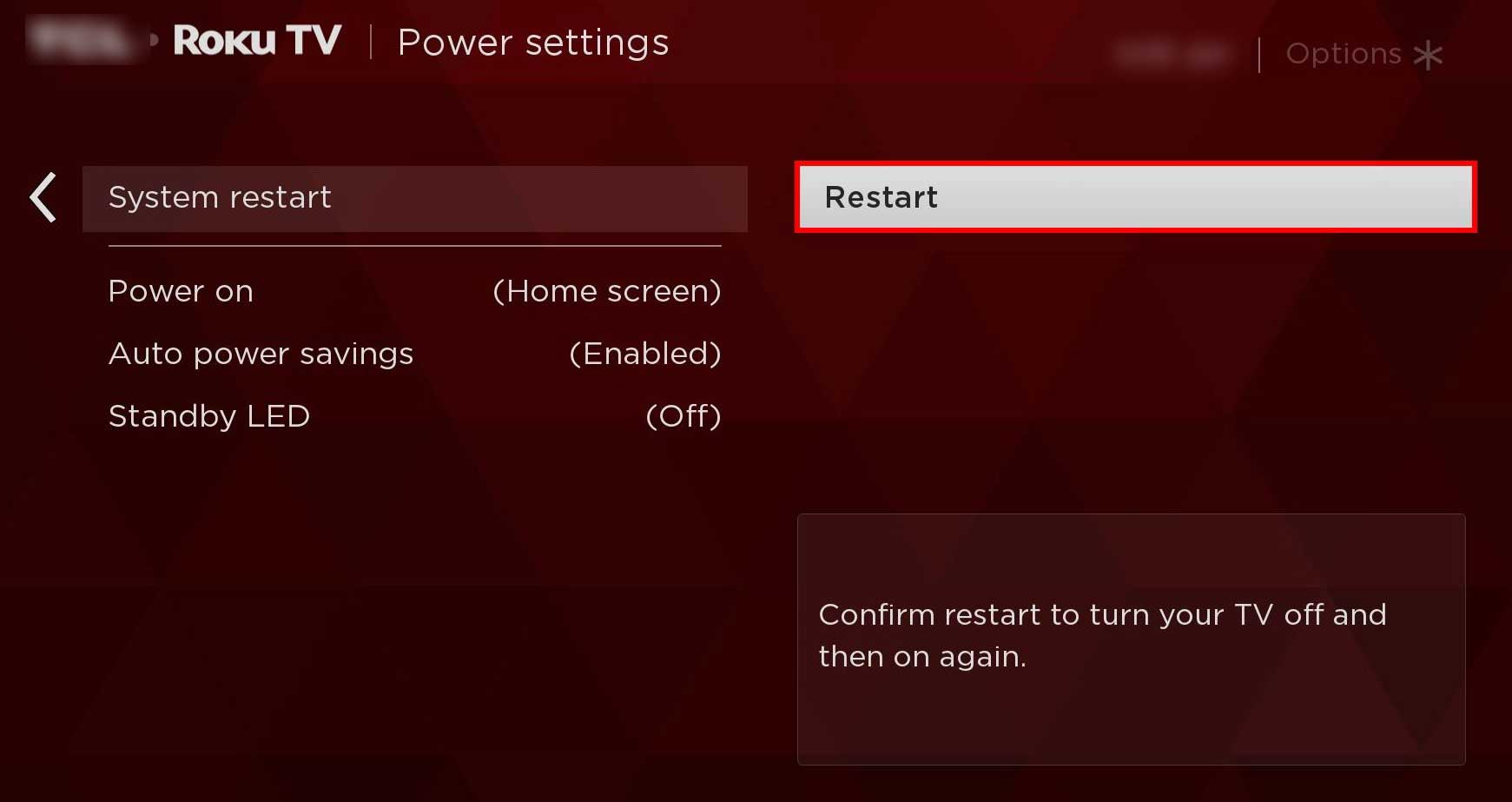
Método de redefinição de rede
Outra solução para corrigir diretamente quaisquer erros relacionados à rede, como problemas com canais de streaming, é realizar uma redefinição de rede. Semelhante ao método acima, você também pode redefinir sua rede por meio das configurações. Veja como:
Vá para o menu Início usando seu controle remoto Roku. Em seguida, vá para Configurações > Configurações avançadas do sistema.Agora, selecione Redefinir conexão de rede > Redefinir conexão. 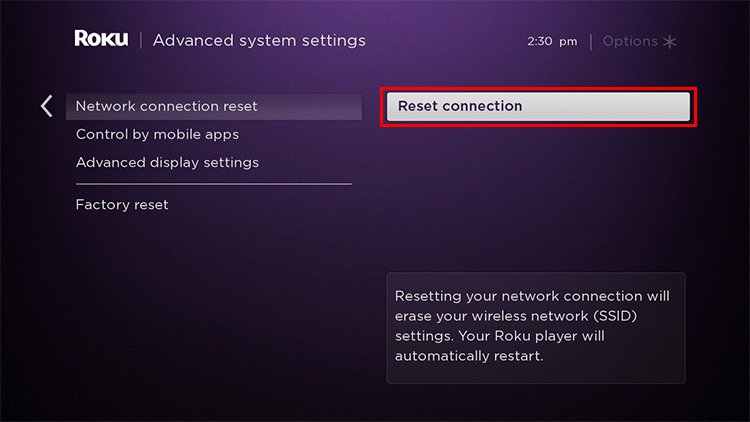
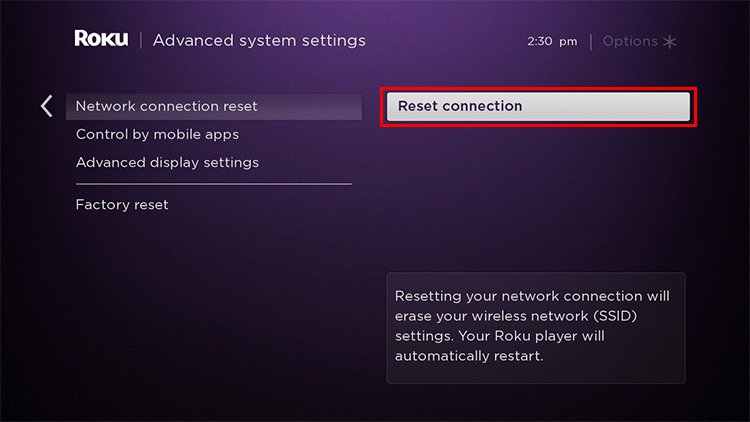
Agora, sua TV Roku será reiniciada. Você pode então conectá-lo à sua rede Wi-Fi do zero.
Redefinição de fábrica Roku TV
Se você estiver tendo problemas sérios com sua TV Roku, uma redefinição de fábrica pode ser o ideal. A redefinição de fábrica da sua TV Roku restaurará as configurações do dispositivo de volta ao padrão, removerá as preferências definidas e sua TV será desconectada da sua conta Roku.
Já que esse método removerá todas essas configurações e dados, você precisará configurá-lo desde o início como se fosse novo novamente. Isso também é útil se você não quiser mais usar a TV ou passá-la para outra pessoa.
Existem basicamente duas maneiras de redefinir a fábrica da sua TV Roku. Você pode visitar as configurações ou usar o botão Redefinir físico.
Através de Configurações
Vá para o menu Início na sua TV Roku. Role para baixo e navegue até Configurações. Em seguida, selecione Sistema. A partir daqui, vá para Configurações avançadas do sistema. 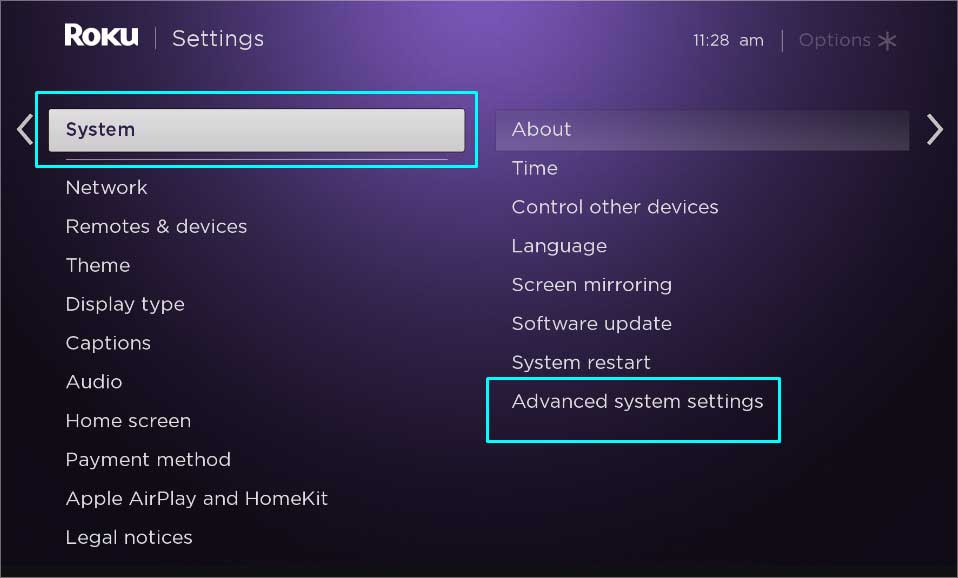
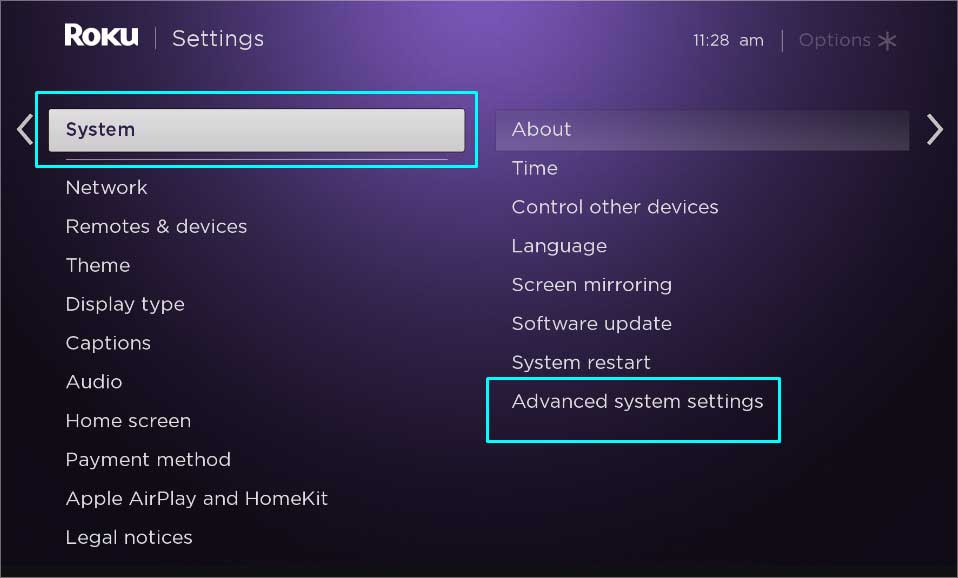 Vá para a opção Factory Reset Everything.
Vá para a opção Factory Reset Everything.
Usando o botão Reset em sua TV
Outra maneira de redefinir sua TV Roku é usar diretamente um botão que você pode encontrar na parte traseira ou inferior da TV. Portanto, verifique se há um botão ou um orifício na sua TV.


Se houver um botão, ele deve ter o nome Redefinir. Mantenha pressionado o botão Reset até que sua TV desligue. Se você redefiniu corretamente a TV, verá uma luz LED piscando. Se você não vir essa luz, é provável que seu modelo de TV Roku não seja compatível com o recurso de iluminação.
Se você vir um orifício, use um objeto pequeno, mas pontiagudo, como um clipe de papel ou um grampo de cabelo, para pressioná-lo. Continue pressionando por cerca de dez segundos ou até perceber que sua TV está reiniciando. Agora, você pode reiniciar sua TV e configurá-la novamente desde o início.
No entanto, se você não encontrar o botão Redefinir físico na sua TV, poderá usar outros botões, como Mudo e Energia. Veja o que você precisa fazer:
Pressione os botões Mudo e Liga/Desliga na sua TV Roku. Durante isso, desconecte sua TV da tomada e conecte-a novamente. Solte os botões quando sua TV estiver iniciando. Em seguida, você pode seguir as instruções na tela e inserir os detalhes da sua conta.
Como colocar a TV Roku no modo de recuperação?
O último, mas não recomendado, método para redefinir sua TV Roku é através do modo de recuperação. Usando isso, é fácil reinstalar/restaurar todo o sistema operacional, remover todos os dados do usuário e corrigir os principais erros e bugs. Você pode até usar uma unidade flash USB para esse método em vez da Internet.
No entanto, este é um modo muito avançado/nível de desenvolvedor e vem com vários dados e riscos de segurança. Portanto, não recomendamos realizá-lo, a menos que seja muito importante.
Mas antes de consultar os métodos abaixo, é importante que você verifique se sua TV Roku suporta o modo de recuperação. Para verificar esse fator, você precisará procurar o número do modelo do Roku verificando a página de informações do sistema. Este número é exclusivo do seu dispositivo e não é o número do modelo do fabricante. Veja como você pode verificar:
Vá para o menu Início > Configurações. Em seguida, selecione Sistema. Vá para Sobre para abrir a página Informações do sistema . Verifique Roku TV e veja o número do modelo do Roku. 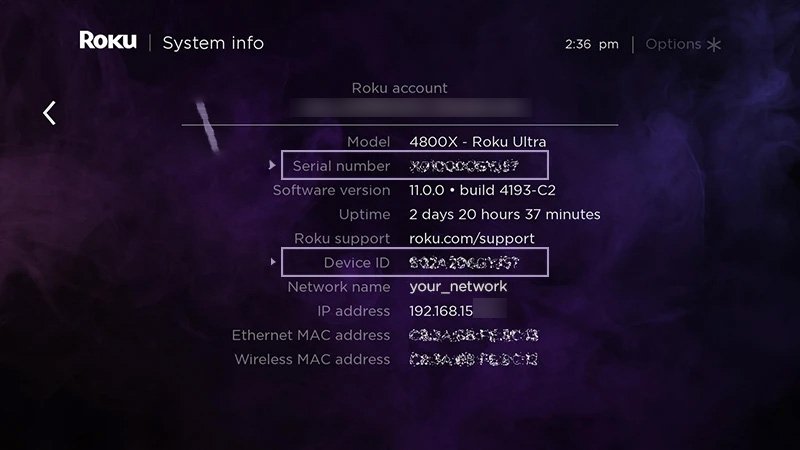
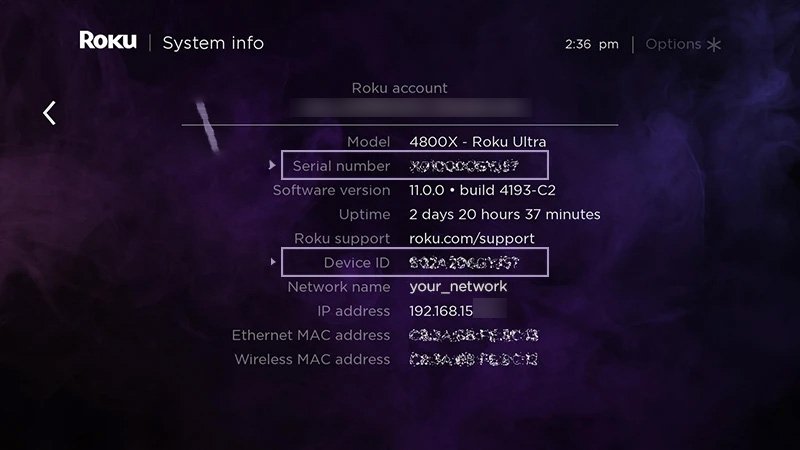
Se o número do seu modelo Roku for Cxxxx, CxxxGB, Axxxx, 8308x ou 8309x, sua TV é compatível com o modo de recuperação. Agora, aqui estão as etapas para colocar sua TV Roku no modo de recuperação.
Use um grampo ou um clipe de papel ou um objeto semelhante para pressionar o orifício na parte traseira da TV. Continue fazendo isso por cerca de vinte segundos. Sua TV Roku agora será reiniciada e mostrará a página do Modo de recuperação. Usando os controles do controle remoto, selecione seu idioma e selecione OK. 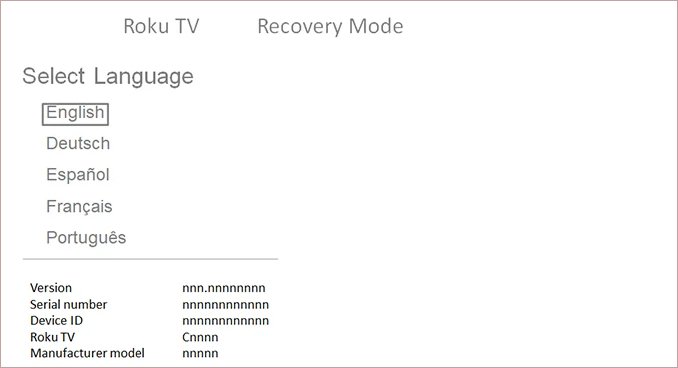
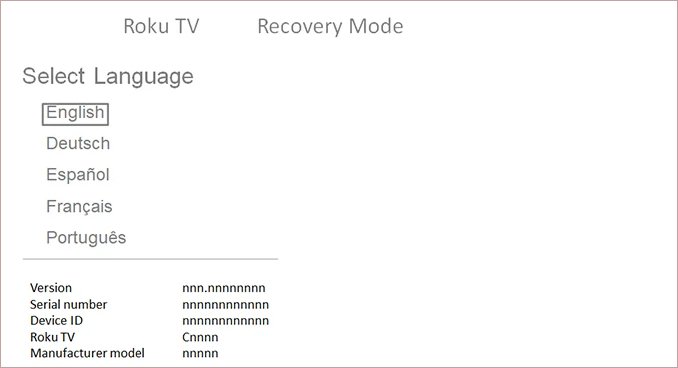 Você notará agora a tela Conectar-se à Internet, onde você pode conectar sua TV Roku à sua rede. Em seguida, selecione a opção Atualizar agora . Fazê-lo vai instalar o software operacional mais recente.
Você notará agora a tela Conectar-se à Internet, onde você pode conectar sua TV Roku à sua rede. Em seguida, selecione a opção Atualizar agora . Fazê-lo vai instalar o software operacional mais recente. 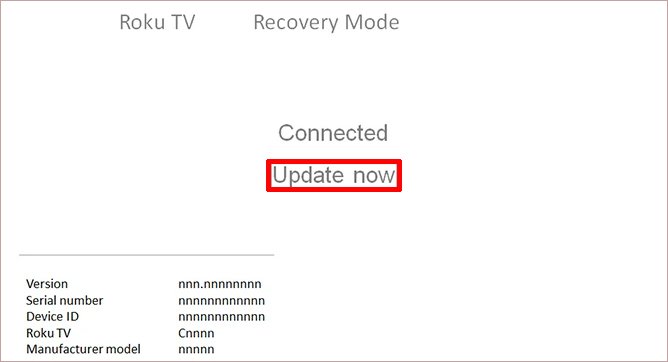
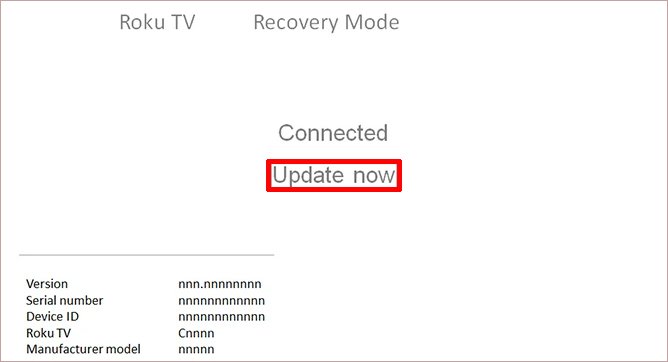 Sua TV pode solicitar que você siga a configuração guiada e o processo de ativação.
Sua TV pode solicitar que você siga a configuração guiada e o processo de ativação.